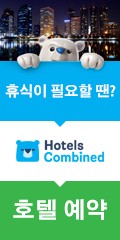윈도우10에서 컴퓨터를 끄고 아무생각없이 키보드를 눌렀을때 컴퓨터 전원이 다시 켜지게 되는 현상을 많이 보셨을겁니다. 분명이 컴퓨터를 껐는데 키보드를 누르니 전원이 다시켜지고 혹시나해서 다시끄고 마우스를 움직였는데 이때는 또 아무이상 없고? 컴퓨터가 이상한건가? 많이 당황하셨을텐데요. 윈도우10에서는 컴퓨터를 끄면 완전히 꺼지는 상태가 아니라 절전전상태로 전환이 된다고 합니다. 그래서 키보드를 조작하면 자동으로 켜지게 되는것인데 오늘은 간단한 방법으로 해결할수 있습니다. 이 현상을 흔히 '키보드 부팅'이라고 말하는데요 원래는 시스템 설정의 '빠른 시작 켜기' 설정입니다.
▼먼저 윈도우10 설정으로 들어갑니다. 설정으로 들어가시면 시스템에 [전원 및 절전]이라는 탭이 보이실텐데 해당탭을 클릭해줍니다. 그러면 가운데 화면에 화면, 절전모드, 관련설정 등이 보이는데 관련설정의 "추가 전원 설정" 탭을 클릭합니다.
▼추가 전원 설정 탭에 들어가시면 전원옵션이 화면에 나타납니다. 여기서는 설정할것이 없고 왼쪽에 보시면 [전원 단추 작동 설정] 탭이 있습니다. 해당탭을 다시 한번 클릭하시면 지금 이 문제점을 해결할수 있는 설정화면이 나타납니다.
▼전원 단추 작동 설정 탭에 들어가시면 화면에 설정란이 나옵니다. 아래 사진은 이미 문제점을 해결한 상태이고, 증상이 나타나시는 분들은 아래 빨간박스에 빠른시작켜기 □ 박스 체크란에 체크가 되어있을겁니다. 이 설정은 그냥 끄고 켤수는 없고 위에 빨간박스 "현재 사용할 수 없는 설정 변경"을 먼저 클릭하신 후에 설정변경을 하실수 있습니다.
오늘의 포스팅을 간단하게 순서대로 정렬하면 [윈도우 시스템 설정]-[전원 및 절전]-[추가 전원 설정]-[전원 단추 작동 설정]-[현재 사용할 수 없는 설정 변경]-[빠른 시작켜기(권장) 체크 해제] 이같은 순서로 진행하시면 키보드 부팅은 간단하게 해결이 됩니다.
'일상정보' 카테고리의 다른 글
| 이명박 前 대통령, 경찰서 방문(레전드 일화) (0) | 2017.10.27 |
|---|---|
| 스팀 배틀그라운드 추천사양체크 확인하기 (0) | 2017.10.19 |
| 구글 플레이, 모바일게임 인기순위 1~5위 (0) | 2017.10.11 |
| 홍채이색증(오드아이) 원인과 연예인 (0) | 2017.10.09 |
| 꿈의직장, 신의직장 파주 제니퍼소트프 (0) | 2017.10.04 |